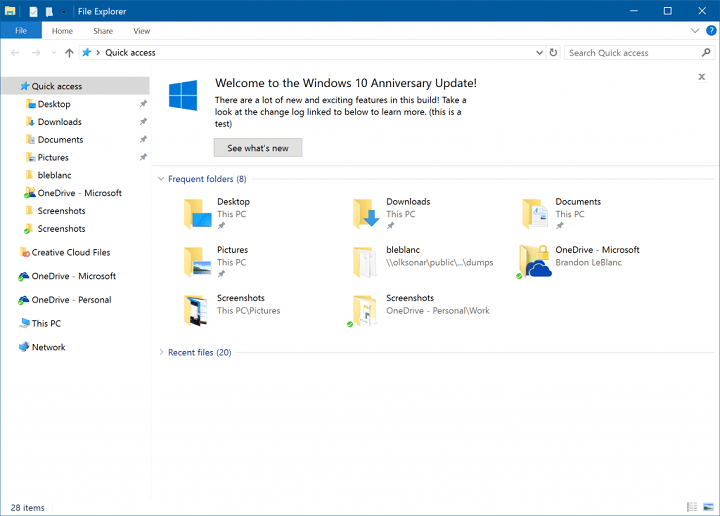- A desinstalação do GTarcade de seu sistema não pode terminar porque um pop-up de acesso insuficiente aparece.
- Para remover GTarcade no Windows 10 facilmente, você deve tentar usar um desinstalador confiável.
- Se usar um aplicativo de terceiros não é uma opção para você, você pode se livrar desse aplicativo usando o Windows Explorer.
- Para finalizar completamente a remoção do mini-cliente GTarcade, também é necessário reconsiderar a assinatura da sua conta.
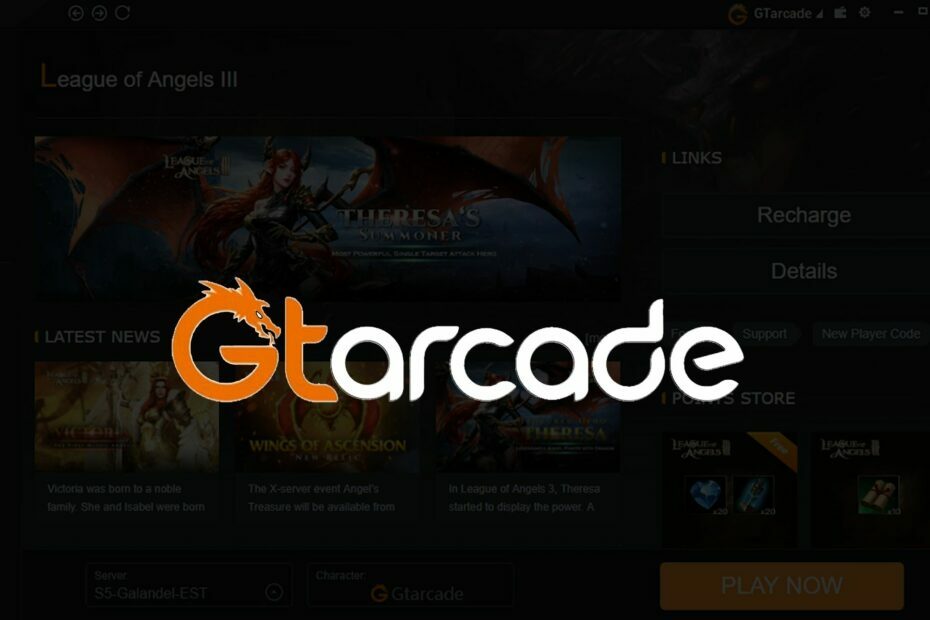
Este software irá reparar erros comuns de computador, protegê-lo contra perda de arquivos, malware, falha de hardware e otimizar seu PC para desempenho máximo. Corrija problemas do PC e remova vírus agora em 3 etapas fáceis:
- Baixar Restoro PC Repair Tool que vem com tecnologias patenteadas (patente disponível aqui).
- Clique Inicia escaneamento para encontrar problemas do Windows que podem estar causando problemas no PC.
- Clique Reparar tudo para corrigir problemas que afetam a segurança e o desempenho do seu computador
- Restoro foi baixado por 0 leitores este mês.
GTArcade é uma plataforma de publicação online global popular que oferece jogos de arcade gratuitos. Ele também possui um cliente de desktop para PCs com Windows que permite que você jogue diretamente de seu sistema.
Quando instalado, o aplicativo ocupa até 2 GB de espaço. Se você está ficando sem armazenamento e deseja desinstalar o GTacrade, o processo pode ser um pouco tedioso.
Ao contrário de outros aplicativos, a opção de desinstalação do GTArcade nem sempre funciona. Felizmente, existem algumas soluções alternativas que você usa para excluir a conta e o aplicativo GTArcade.
Este artigo é um guia passo a passo para desinstalar o GTArcade do seu PC e excluir a conta.
Como eu desinstalo o aplicativo GTArcade do PC com Windows 10?
1. Use Revo Uninstaller

- Baixe e instale o Revo Uninstaller (encontre o link abaixo).
- Inicie o aplicativo e espere que ele faça uma varredura no sistema em busca de aplicativos instalados.
- Selecione GTarcade na lista de aplicativos instalados e clique em Desinstalar.
- Depois de desinstalado, limpe todos os arquivos restantes e entradas de registro do GTArcade também.
Revo Uninstaller é uma ferramenta premium que pode ajudá-lo a remover aplicativos que não têm uma opção de desinstalação. Ele também limpa o arquivo restante e as entradas do registro que podem causar problemas com outro software.

Revo Uninstaller
Remova o GTarcade de seu sistema de forma fácil e completa, usando esta ferramenta eficiente.
2. Remova o aplicativo da pasta de instalação
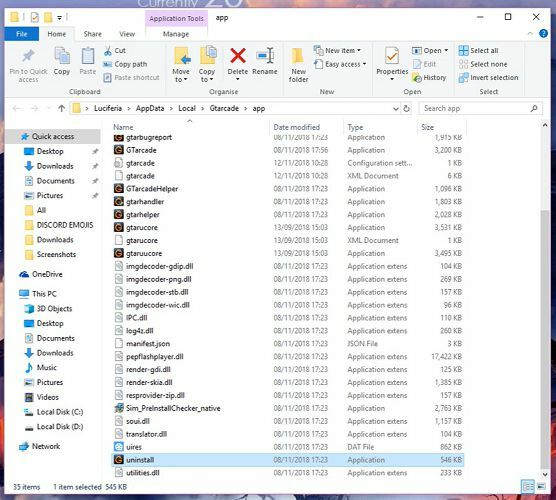
-
Abra o File Explorer em seu PC e navegue até o seguinte local
C: \ Usuários \ nome de usuário \ AppData \ Local \ gtarcade \ app - Se você não encontrar a pasta de instalação do aplicativo, clique com o botão direito no atalho da área de trabalho do GTArcade e selecione Abrir arquivo Localização.
- Na pasta de aplicativos, role para baixo e localize Desinstalar.
- Clique duas vezes no Desinstalar Arquivo.
- Clique OK para confirmar a ação.
- Aguarde a conclusão da desinstalação.
- Depois que o aplicativo for desinstalado, reinicie o computador e verifique se o aplicativo foi desinstalado.
Você não tem acesso suficiente para remover o erro GTArcade?
Este erro ocorre devido a problemas de permissão. Veja o que fazer se você não tem acesso suficiente para remover o erro GTArcadepara ver mais detalhes sobre este assunto.
Como deletar conta GTArcade?

Infelizmente, não existe uma maneira direta de excluir a conta GTArcade. Embora haja uma opção de trégua que remove o castelo da sua conta se você não fizer login por 14 dias seguidos.
Dito isso, a conta ainda não foi completamente excluída. No entanto, se você se logou usando sua conta do Facebook e Gmail, você pode desvincular a conta das configurações da sua conta do Google ou do Facebook para deletar sua conta GTArcade.
O Windows 10 oferece vários maneiras de desinstalar aplicativos de terceiros. Você pode removê-los em Configurações e no Painel de controle.
No entanto, aplicativos como o GTArcade podem exigir um esforço extra para removê-los completamente. Percorra todas as soluções e aplique-as para remover o aplicativo permanentemente.
 Ainda está tendo problemas?Corrija-os com esta ferramenta:
Ainda está tendo problemas?Corrija-os com esta ferramenta:
- Baixe esta ferramenta de reparo de PC classificado como Ótimo no TrustPilot.com (o download começa nesta página).
- Clique Inicia escaneamento para encontrar problemas do Windows que podem estar causando problemas no PC.
- Clique Reparar tudo para corrigir problemas com tecnologias patenteadas (Desconto exclusivo para nossos leitores).
Restoro foi baixado por 0 leitores este mês.